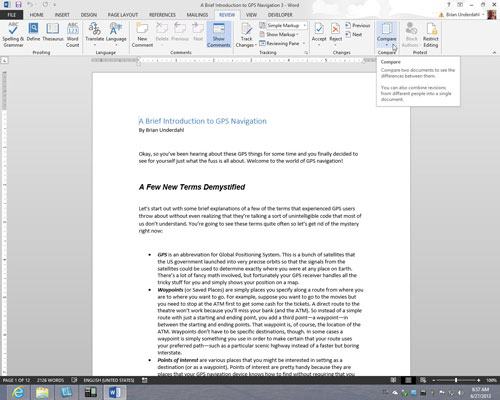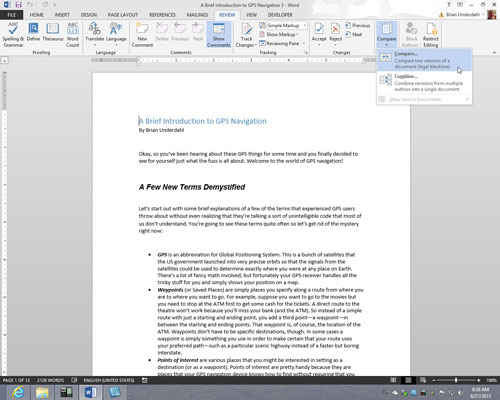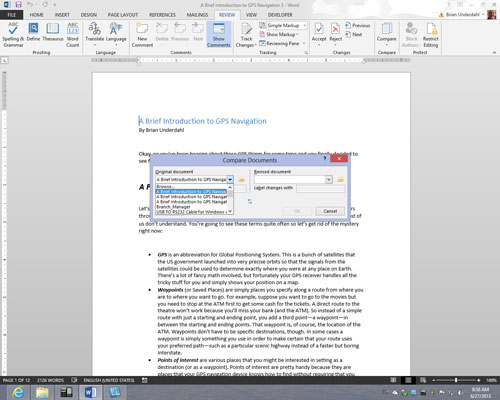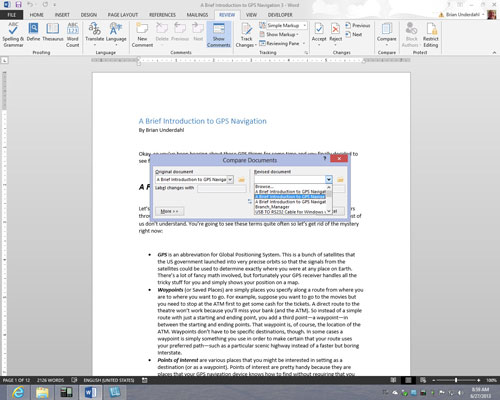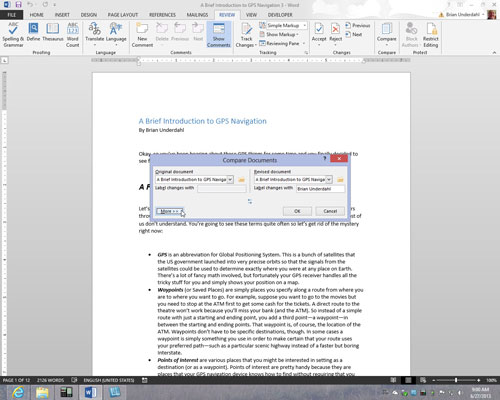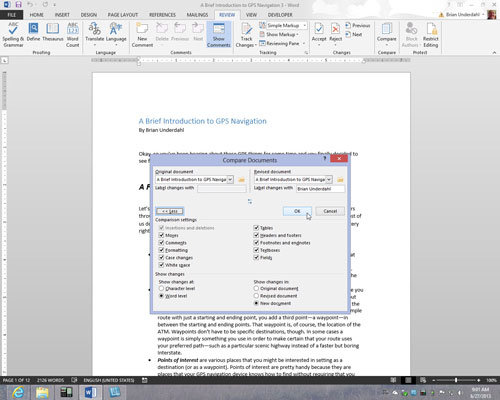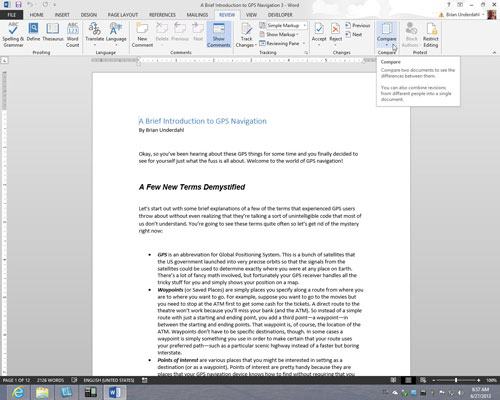
A la pestanya Revisió, feu clic al botó Compara.
Veu una llista desplegable. Depenent de la mida de la pantalla, és possible que hàgiu de triar Comparar més d'una vegada per accedir a la llista desplegable.
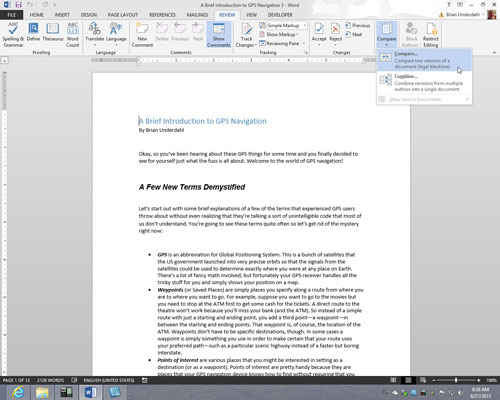
A la llista desplegable, trieu Compara per comparar el document original amb la seva edició revisada; trieu Combina per comparar dues edicions del mateix document que s'han revisat per separat.
Veu el quadre de diàleg Compara documents o el quadre de diàleg Combina documents. Aquests quadres de diàleg funcionen de la mateixa manera.
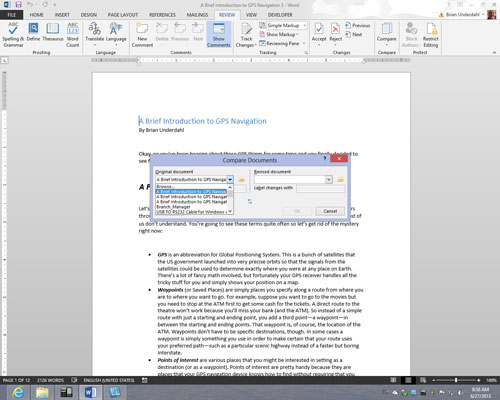
A la llista desplegable Document original, trieu l'edició original o revisada del document.
Si el seu nom no hi és, feu clic al botó Navega i seleccioneu-lo al quadre de diàleg Obre.
A la llista desplegable Document original, trieu l'edició original o revisada del document.
Si el seu nom no hi és, feu clic al botó Navega i seleccioneu-lo al quadre de diàleg Obre.
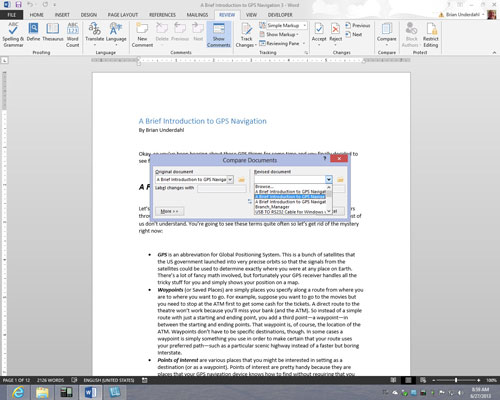
A la llista desplegable Document revisat, trieu una còpia revisada.
També podeu fer clic al botó Navega i seleccionar-lo al quadre de diàleg Obre.
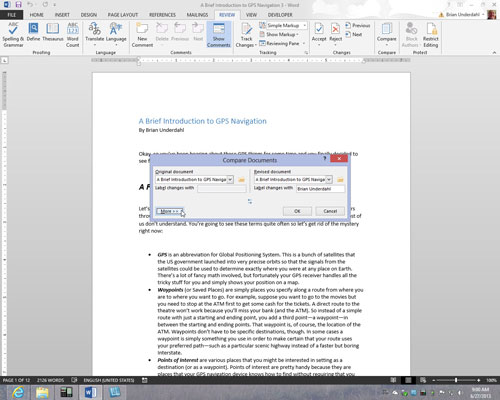
Feu clic al botó Més.
Veu més opcions per comparar o combinar documents.
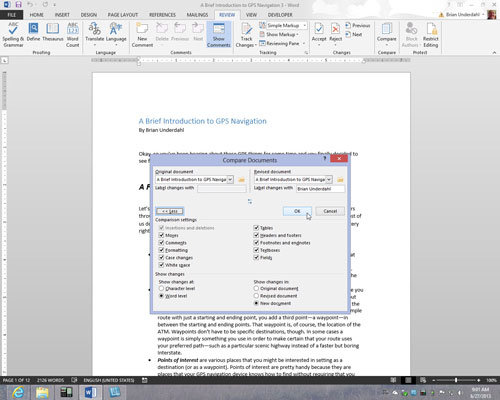
Si ho voleu, desmarqueu les caselles de selecció de la configuració de comparació per indicar a Word què voleu comparar. Feu clic a D'acord.
Word crea un document nou que mostra on es van fer canvis a la còpia original o on difereixen les còpies revisades. Podeu desar aquest document si voleu.
Per ajudar-vos amb les comparacions de documents, podeu indicar a Word què ha de mostrar al panell Documents d'origen a la part dreta de la pantalla. A la pestanya Revisió, feu clic al botó Comparar, trieu Mostra els documents d'origen i trieu una opció al submenú. Podeu amagar els documents d'origen, mostrar el document original, mostrar l'edició revisada o mostrar les dues edicions.